系统之家装机大师 V1.5.5.1336 官方版
系统之家装机大师是专为小白用户打造的装机工具,操作简单,适合32位和64位的电脑安装使用,支持备份或还原文件,也能通过系统之家装机大师,制作U盘启动盘,智能检测当前配置信息,选择最佳的安装方式,无广告,请大家放心使用。


时间:2022-08-10 14:51:58
发布者:bajie
来源:当客下载站
WiFi共享大师连不上网怎么办?很多小伙伴反映电脑上有wifi共享大师却连不上无线网,非常苦恼,想知道遇到这种情况应该要怎么解决?下面小编为你带来了wifi共享大师电脑连不了解决方法,希望对你有所帮助。
解决方法
1、首先打开电脑的“控制桌面”,如下图
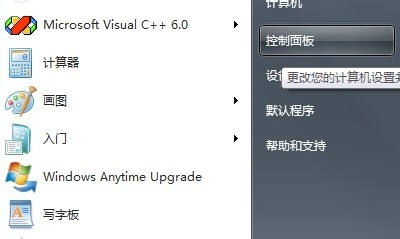
2、然后找到“网络和Internet”,点击它,如下图

3、然后点击“网络和共享中心”,如下图

4、然后在窗口下面的“更改网络设置”里面点击“设置新的连接网络”,如下图

5、然后在跳出的窗口里面选择“设置无线临时(计算机到计算机)网络”,如下图

6.然后点击下一步,如下图

7、最后填写你分享的网络的名字、密码,如下图
8、然后你就可以打开你手机或者移动设备的网络设置进行连接啦!!